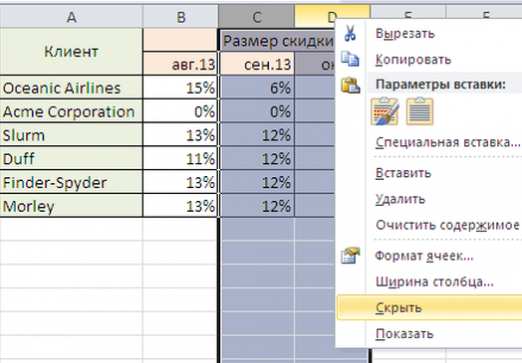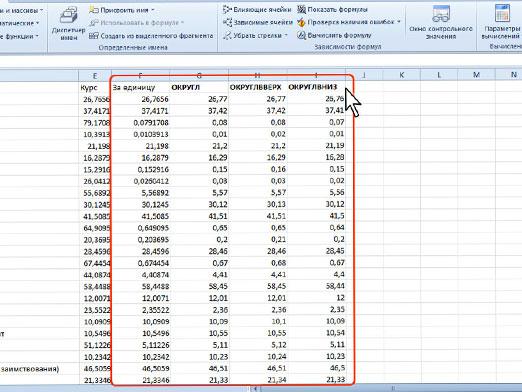Excel에서 행을 숨기려면 어떻게해야합니까?

편의상 대형 테이블을 만들 때정보에 대한 인식과 함께 작업하면 순간에 보조 행과 열을 보이지 않게 할 수 있습니다. 여러 가지 방법으로 데이터를 숨길 수 있습니다.
Excel에서 행을 숨기는 방법을 자세히 살펴보십시오.
행과 열 숨기기
이 방법은 초보자 Excel 사용자에게 가장 쉽습니다. 필요한 것은 :
- 관심있는 행이나 열을 선택하십시오.
- 행 또는 열 머리글을 마우스 오른쪽 버튼으로 클릭합니다.
- 컨텍스트 메뉴에서 "숨기기"를 선택하십시오.
숨겨진 정보를 다시 표시하려면 인접한 행이나 열을 선택하고 컨텍스트 메뉴에서 "표시"를 클릭하십시오.
데이터 그룹화
데이터 그룹화는 정보의 중요성을 추적하는 데 매우 편리하며 언제든지 행과 열을 숨기거나 표시하기 쉽습니다.
- 같은 시간에 숨길 행이나 열을 선택하십시오.
- '데이터'섹션의 메뉴로 이동하십시오.
- 그런 다음 "그룹 및 구조"하위 섹션으로 이동하여 "그룹"을 선택하십시오.
- 항목 2와 3 대신 CTRL + SHIFT + → 키 조합을 사용하여 그룹화 할 수 있습니다 (그룹 해제하려면 뒤로 화살표 단추 사용).
총 8 개의 계층 구조 레벨을 생성 한 다음 "+"및 "-"아이콘을 사용하여 그룹화 된 정보를 표시하거나 숨길 수 있습니다.
또한 표에서 정보를 더 쉽고 이해하기 쉽도록 행 번호 지정을 사용하는 것이 좋습니다. 이렇게하는 방법은 Excel에서 행 수를 계산하는 방법 기사에 설명되어 있습니다.